Если у вас есть старый телевизор, который не имеет HDMI-порта, но вы хотите использовать его в качестве второго монитора для вашего ноутбука, существует решение! Подключение телевизора к ноутбуку через тюльпан – одно из самых распространенных решений в такой ситуации.
Кабель RCA (тюльпан) является аналоговым видеокабелем, который может передавать аудио- и видеосигналы от вашего ноутбука к телевизору. Этот кабель имеет три коннектора разных цветов – желтый для видеосигнала и красный/белый для аудио. Вам потребуется специальный адаптер, чтобы использовать тюльпан с ноутбуком, поскольку большинство ноутбуков не имеют соответствующих портов.
В этом руководстве мы расскажем вам, как подключить старый телевизор к ноутбуку через тюльпан и что нужно сделать, чтобы все работало правильно. Следуйте нашим пошаговым инструкциям, и вы сможете наслаждаться просмотром фильмов и фотографий на большом экране телевизора!
Подключение старого телевизора к ноутбуку через тюльпан: полное руководство

Если у вас есть старый телевизор без HDMI-порта, но вы хотите подключить его к ноутбуку, это руководство поможет вам сделать это с помощью тюльпановых кабелей.
Шаг 1: Проверьте наличие порта тюльпана на вашем старом телевизоре. Обычно он имеет красный, белый и желтый входы. Если порт отсутствует, вам потребуется адаптер.
Шаг 2: Определите, какой тип порта имеет ваш ноутбук. Некоторые ноутбуки имеют тюльпановые выходы, но если у вас нет такого порта, вам также потребуется адаптер.
Шаг 3: Подключите один конец тюльпанового кабеля к портам на телевизоре, сопоставляя цвета (красный к красному, белый к белому, желтый к желтому).
Шаг 4: Подключите другой конец тюльпанового кабеля к порту на ноутбуке.
Шаг 5: Включите телевизор и выберите соответствующий источник сигнала с помощью пульта дистанционного управления (например, AV или композитный).
Шаг 6: На ноутбуке откройте настройки экрана и выберите разрешение, подходящее для вашего телевизора.
Теперь вы должны видеть изображение с ноутбука на вашем старом телевизоре. Если это не работает, убедитесь, что все кабели правильно подключены, и проверьте настройки на телевизоре и ноутбуке.
Выбор правильных кабелей и адаптеров

Для подключения старого телевизора к ноутбуку через тюльпан вам понадобятся специальные кабели и адаптеры. Важно выбрать правильные компоненты, чтобы обеспечить качественное подключение.
Первым шагом является определение типа разъема, которым оснащен ваш старый телевизор. Это может быть разъем тюльпан (также известный как разъемы RCA) или S-Video. Оба типа разъемов используются на старых телевизорах и могут быть подключены к ноутбуку через соответствующие кабели.
Если ваш телевизор оснащен разъемами тюльпан, вам понадобится кабель с разъемами RCA на одном конце и разъемом VGA (аналоговый разъем видеовыхода компьютера) на другом конце. Убедитесь, что кабель поддерживает аналоговый сигнал, так как старые телевизоры не поддерживают цифровой сигнал.
Если же ваш телевизор оснащен разъемом S-Video, вам понадобится кабель с разъемом S-Video на одном конце и разъемом VGA на другом конце. Такой кабель позволит передавать видеосигнал с ноутбука на телевизор.
В некоторых случаях может потребоваться адаптер для преобразования сигнала. Если ваш ноутбук не имеет аналогового разъема VGA, а использует цифровые разъемы, вам понадобится адаптер с цифрового разъема (например HDMI или DVI) на аналоговый разъем VGA.
Кроме того, если ваш старый телевизор имеет только один разъем тюльпан или S-Video, а вы хотите подключить и аудиосигнал, вам понадобится специальный адаптер для передачи звука через разъемы RCA.
Итак, для успешного подключения старого телевизора к ноутбуку через тюльпан вам потребуется правильно подобранный кабель с соответствующими разъемами, и, при необходимости, адаптеры для преобразования сигнала и передачи звука. Обратите внимание на тип разъемов, поддержку аналогового сигнала и возможность преобразования цифрового сигнала.
Настройка видеовыхода на ноутбуке
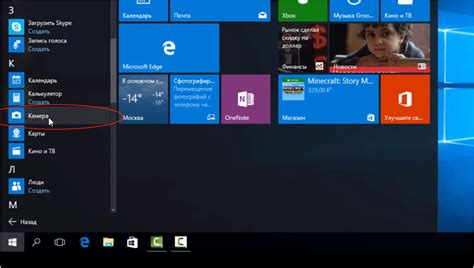
Подключение старого телевизора к ноутбуку через тюльпана может потребовать настройки видеовыхода на ноутбуке. Это позволит установить правильное разрешение и сигнал для соединения с телевизором. Вот несколько шагов, чтобы настроить видеовыход на ноутбуке:
Откройте панель управления: Кликните правой кнопкой мыши на "Пуск" в левом нижнем углу экрана и выберите "Панель управления" в контекстном меню.
Откройте настройки видео: В панели управления найдите и кликните на "Настройка видео" или "Дисплей".
Выбор выходного устройства: Перейдите на вкладку "Настройки" или "Монитор" и найдите раздел "Множественные мониторы". Здесь вы должны увидеть список подключенных мониторов.
Включите видеовыход: Если старый телевизор подключен через тюльпан, найдите соответствующий порт в списке мониторов и выберите его для активации.
Настройте разрешение и сигнал: Проверьте разрешение и сигнал, чтобы убедиться, что они соответствуют требованиям вашего телевизора. Если необходимо, можно изменить разрешение или настроить другие параметры.
Сохраните настройки: После завершения настроек видеовыхода, сохраните изменения и закройте окно настройки.
После выполнения всех этих шагов ваш ноутбук должен быть готов к подключению к старому телевизору через тюльпана. Убедитесь, что тюльпан-кабель правильно подключен к соответствующим портам и запустите видеовыход на ноутбуке.
Подключение телевизора к ноутбуку

Если у вас есть старый телевизор с разъемами тюльпан (также известными как RCA или AV), а у вас нет HDMI-порта на вашем ноутбуке, вы все равно можете подключить эти два устройства друг к другу. В этом руководстве мы покажем вам пошаговую инструкцию о том, как подключить старый телевизор к ноутбуку через разъемы тюльпан.
Шаг 1: Убедитесь, что у вас есть правильные кабели. Вам понадобится VGA (или HDMI) кабель для подключения ноутбука к телевизору, а также аудио-кабель, если вы хотите использовать звук на телевизоре. Убедитесь, что кабели соответствуют портам на вашем ноутбуке и телевизоре.
Шаг 2: Выключите телевизор и ноутбук, чтобы избежать возможных повреждений при подключении кабелей.
Шаг 3: Подключите один конец VGA (или HDMI) кабеля к порту на задней панели ноутбука, а другой конец - к соответствующему порту на задней панели телевизора. Если вы используете аудио-кабель, подключите его к аудио-выходу на ноутбуке и к аудио-входу на телевизоре.
Шаг 4: Включите телевизор и выберите правильный источник с помощью пульта дистанционного управления. Обычно это делается через кнопку "Источник" или "Вход" на пульте, и вы должны выбрать "AV", "RCA" или соответствующий источник тюльпан для подключения. Если вы подключаете аудио-кабель, убедитесь, что телевизор также настроен на прием звука через подключенный аудио-вход.
Шаг 5: Включите ноутбук и дождитесь загрузки операционной системы. Настройте разрешение экрана и другие настройки, если это необходимо.
Шаг 6: Теперь вы должны видеть изображение с ноутбука на вашем телевизоре. Если изображение не отображается, убедитесь, что выбран правильный источник на телевизоре и что кабели правильно подключены.
Обратите внимание, что старые телевизоры с разъемами тюльпан могут иметь ограничения в разрешении и качестве изображения. Возможно, вам придется настроить разрешение на вашем ноутбуке или на телевизоре для оптимального воспроизведения.
Настройка разрешения и расположения экранов
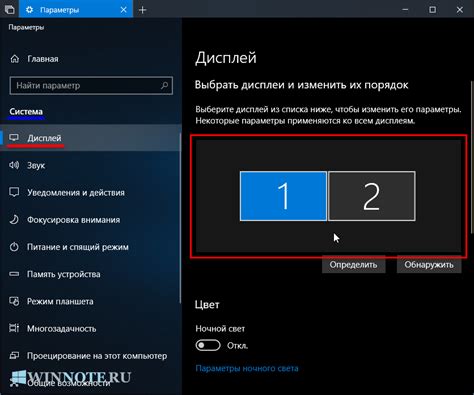
После подключения старого телевизора к ноутбуку через тюльпановый кабель необходимо настроить разрешение и расположение экранов для оптимального комфорта использования.
1. Откройте настройки дисплея на своем ноутбуке. Обычно для этого можно воспользоваться сочетанием клавиш Fn + F4 или Fn + F7. Если у вас нет таких клавиш, перейдите в меню "Пуск" и найдите "Настройки дисплея".
2. В настройках дисплея найдите раздел, который отображает подключенные мониторы или экраны. Здесь вы должны увидеть свой ноутбук и старый телевизор.
3. Выберите старый телевизор в качестве второго экрана. Для этого щелкните по его значку и установите галочку рядом с опцией "Расширить экран на этот монитор" или подобной.
4. Перейдите в настройки разрешения экрана. Здесь вы сможете выбрать оптимальное разрешение для телевизора. Обычно подходит разрешение 1280x720 или 1920x1080. Если разрешение неоднородное или нестандартное, возможны искажения или неправильное отображение.
5. Поместите ползунок расположения экранов в настройках так, чтобы он отражал физическое расположение телевизора относительно ноутбука. Это позволит вам свободно перемещаться мышью с одного экрана на другой.
6. Убедитесь, что в настройках дисплея выбран правильный вход на телевизоре. Обычно это AV или HDMI, в зависимости от типа подключенного кабеля.
7. Нажмите кнопку "Применить" или "ОК", чтобы сохранить изменения.
Теперь ваш старый телевизор должен быть успешно подключен к ноутбуку через тюльпановый кабель, и вы можете наслаждаться контентом на большом экране!